公主连结R,是由 Cygames 公司开发的动画抽卡角色扮演类游戏,简体中文官服由 Bilibili 于2020年4月代理发行。
这个游戏呢,如果是跟着开服的进度慢慢发展的话,还是基本上不用特别肝或者氪金的;但是在现在这个时间点上再入坑,进度属实有点难赶,需要很长时间了。这个脚本设立的初衷,就是:把个人时间花在其他有用的地方,让脚本帮你养老婆养女儿。
按照 Github 里的教程是可以部署的,但是其教程撰写得过于繁琐、冗长,对新手及其不友好的,发 issue 基本没什么用,除非用英语。所以,Never. 尽量以一个小白的角度来叙述这个脚本的安装过程。
需要:Windows 10 或 11,可以流畅运行安卓模拟器的机器。
本篇文章环境基于 Windows 10 下,系统中未安装任何版本的 python。
系统中未安装任何版本的 python
在该情况下,一切都变得简单起来~
首先,将项目下载到本地,然后解压。如果不能正常访问 github,点这个链接下载。这里我们解压到 C 盘用户中的下载目录里的“PCRFarm”,也可以解压到其他目录,这个项目安装完之后差不多一两个G。
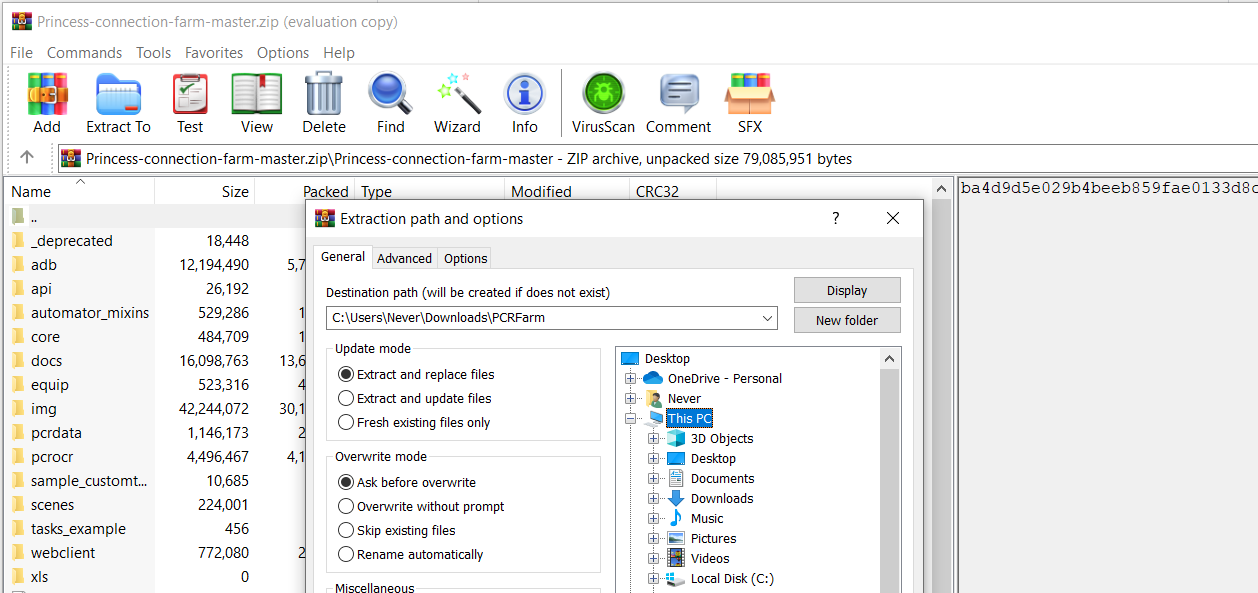
打开解压后的文件夹,点一下上方的地址栏,被选中的路径就是该项目在我们电脑中的绝对路径了:
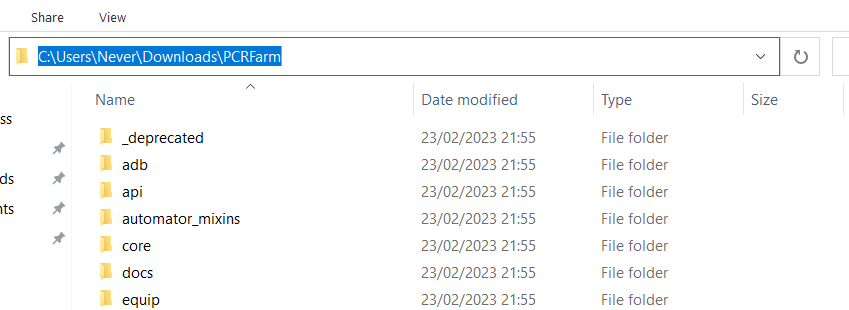
接下来就要安装 python 了,这里项目组给出了两个方法,一是安装项目组给出的 python 虚拟环境(venv),二是走 pip install 来安装项目依赖。为了简单,我们走安装虚拟环境。
虚拟环境中,项目组给出了两个包:
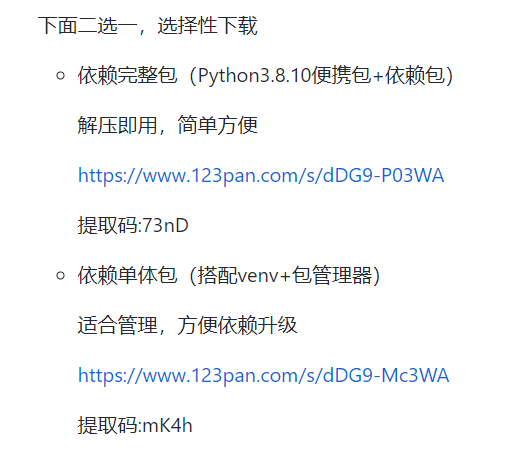
我们选择“依赖单体包”,下载链接:https://www.123pan.com/s/dDG9-Mc3WA 提取码:mK4h。
下载后,打开压缩包,双击进入 .venv 目录:
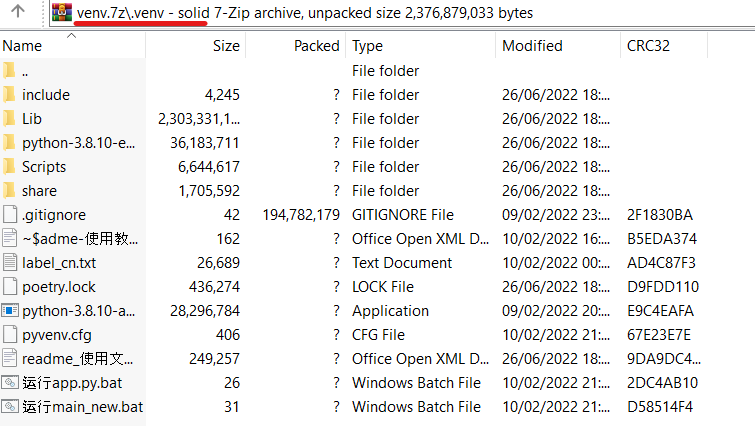
请一定确保进入 .venv 目录(如上图所示),然后单击最上面的“..”,解压至项目的主目录里的 .venv 目录下(例如,我的就是 C:\Users\Never\Downloads\PCRFarm\.venv):
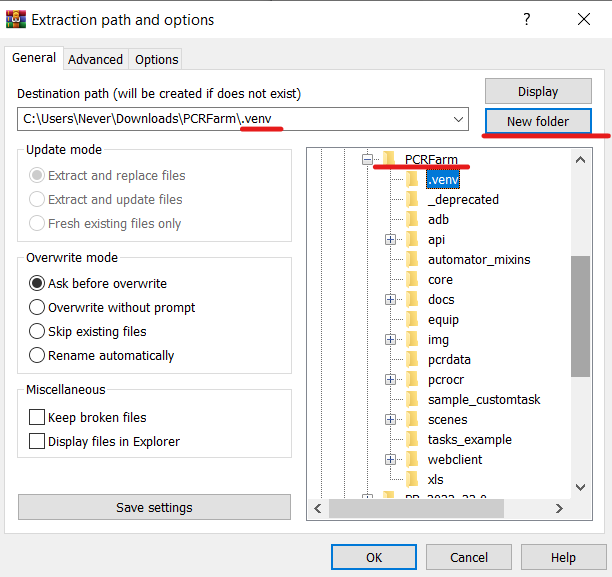
解压说明:先找到项目的主目录(例如,PCRFarm),然后单击主目录,再点“新建文件夹”,将“新建文件夹”重命名为“.venv”,进行解压。
解压完成后,目录结构应是这样的:
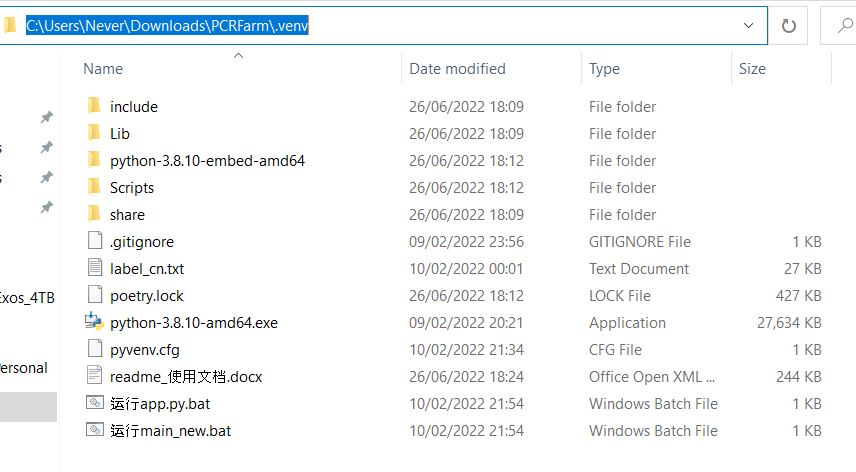
请务必要确保 .venv 目录中仅为上图所示的那些文件和文件夹,而不是仅为一个“venv”或”.venv”的文件夹,而且,确保 .venv 目录与 “main_new.py”文件两者处于一个文件夹中:
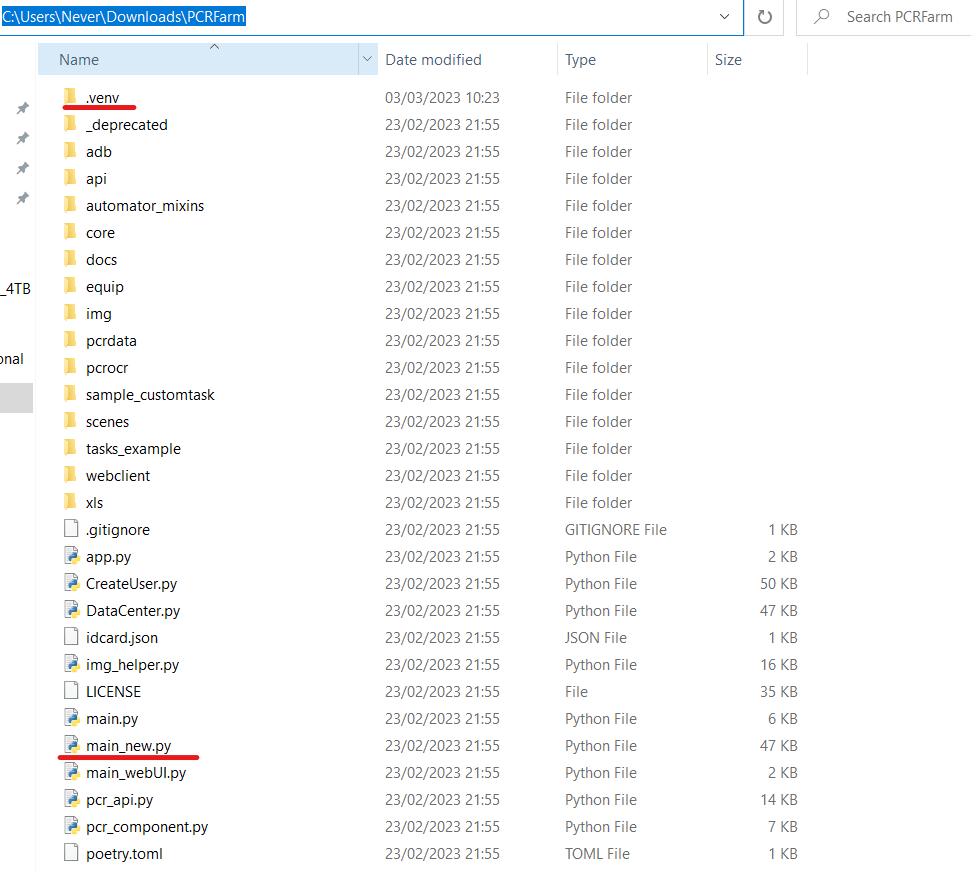
接下来,安装安卓模拟器。项目组叙述说:“雷电4,蓝叠,雷神,夜神,逍遥模拟器均可以使用。一般来说,只要支持adb连接的模拟器都可以使用(建议非雷电模拟器,打开自动搜寻模拟器),甚至可以混合搭配使用(adb端口不冲突的情况下)。” 这里,我们使用蓝叠国际版(Nougat, 64位),可以点这儿下载。
安装完成后,进入模拟器的设置界面:
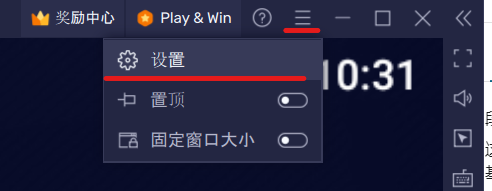
在“显示”栏目,需要将显示设置调整为“竖屏”,分辨率为“540×960”,像素密度为“240 DPI(中)”,然后点击保存,重启模拟器:
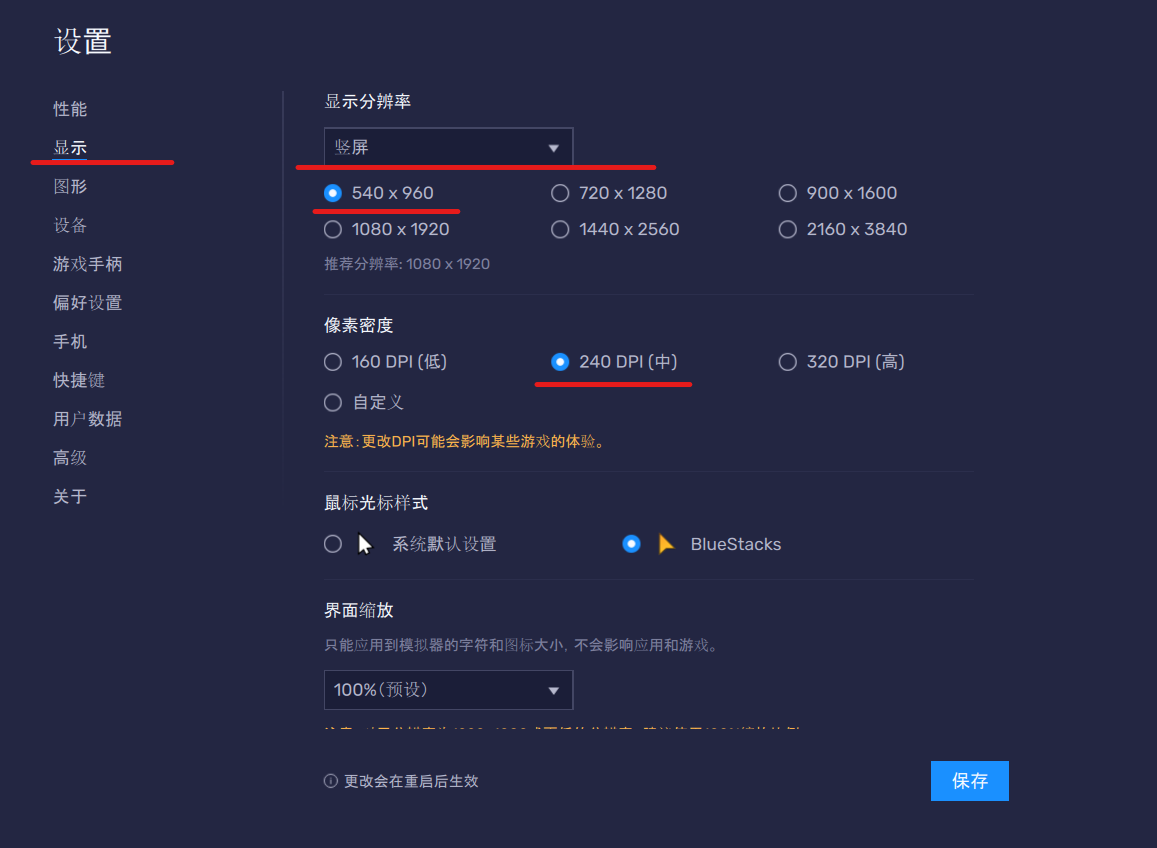
重启完成后,继续打开设置,点击“高级”栏目,将“Android 调试(ADB)”打开,然后点击保存,重启模拟器:
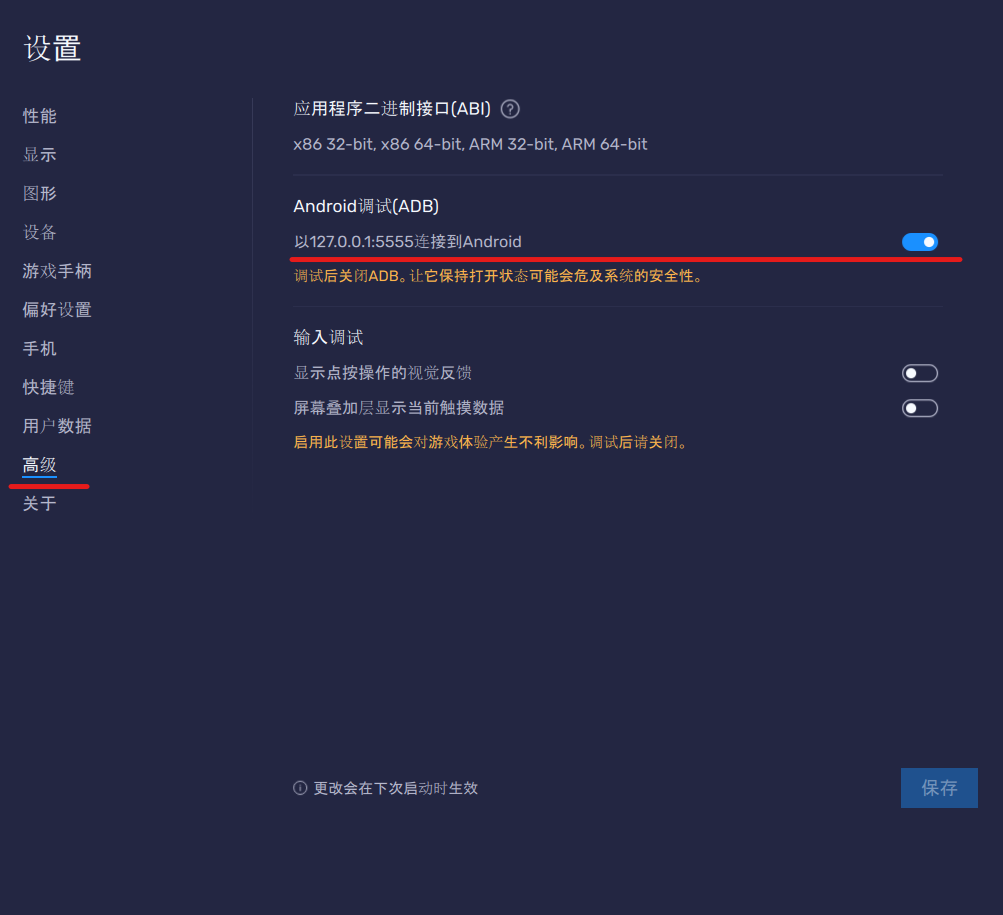
Bilibili服的公主连结可以通过 Taptap 下载,Taptap官网下载界面点这儿,下载apk后安装在模拟器上,然后打开taptap搜公主连结下载即可。第一次进游戏需要下载约12GB的数据。
接下来就要对脚本下功夫了,打开主目录下的 .venv 目录,打开“python-3.8.10-amd64.exe”安装 python,请注意,一定要勾选“Add Python 3.8 to PATH”!!
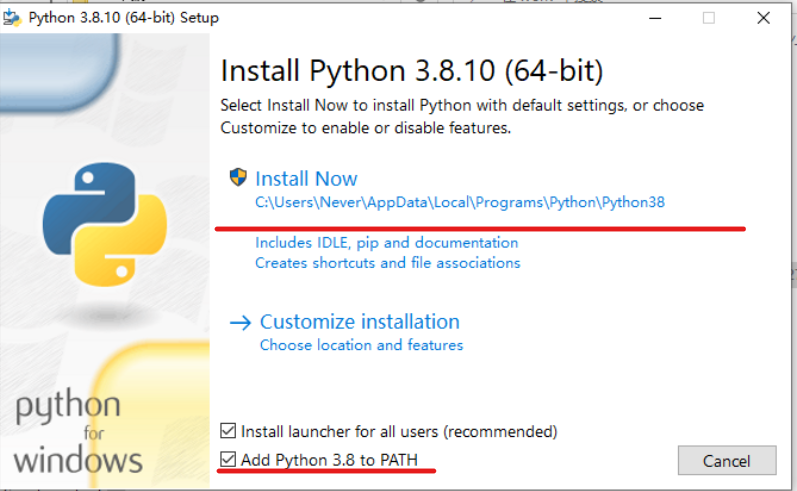
安装完成后,重启一下电脑,然后回到 .venv 目录,按住 Shift,同时在空白区域右键单击,在右键菜单中选择“在此处打开 PowerShell 窗口”或“在此处打开 Windows 终端”。
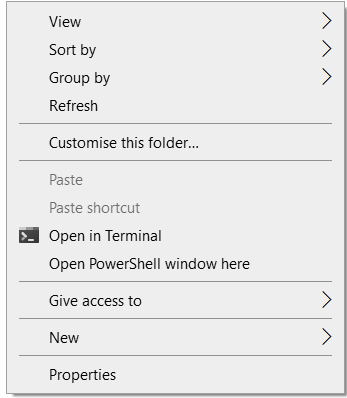
请确保 PowerShell 是在 .venv 目录下运行的:

输入以下命令来安装“poetry”:
pip install poetry
如果有如上图所示的回显即为安装完成,接下来,输入以下命令来验证 poetry 是否成功安装:
poetry -V
若有回显显示 poetry 的版本号,如上图,则为安装成功。
返回到项目主目录(PCRFarm),在此打开 PowerShell 或 Windows 终端窗口,输入以下命令来更改 poetry 的运行环境:
poetry env use "python 安装的路径"python3.8 默认安装在 C:\Users\“你的用户名”\AppData\Local\Programs\Python\Python38 下,以我自己为例,该命令应为:
poetry env use C:\Users\Never\AppData\Local\Programs\Python\Python38\python.exe如果报错,如下图所示:
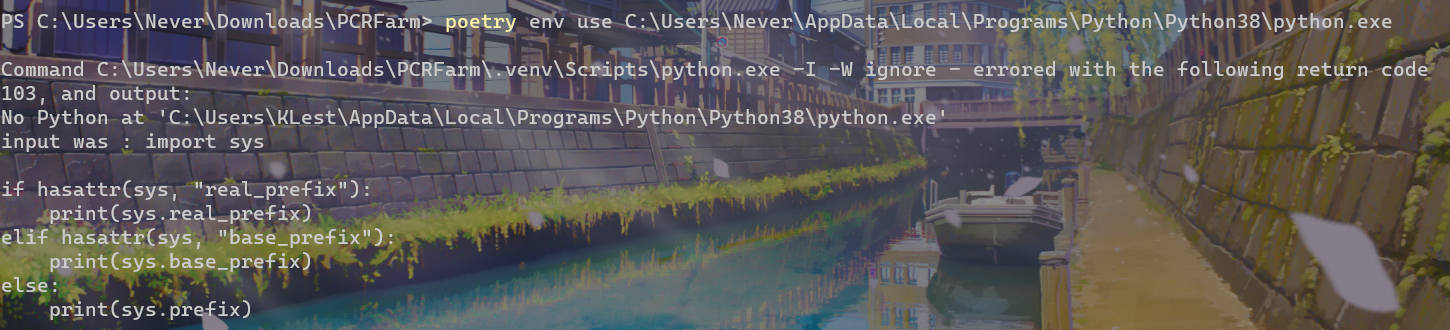
打开 .venv 目录中的“pyvenv.cfg”(可以用记事本来编辑),将C:\Users\KLest\AppData\Local\Programs\Python\Python38 替换成 C:\Users\“你的用户名”\AppData\Local\Programs\Python\Python38。以我的为例,修改完应为下图所示:
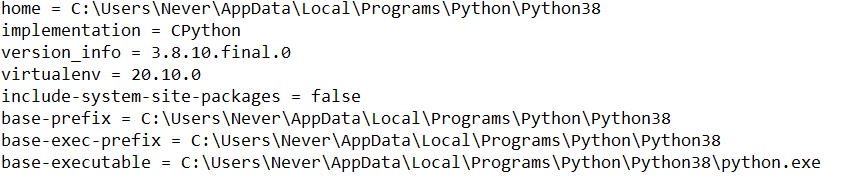
保存退出,接着在项目主目录(PCRFarm)下运行终端窗口,输入以下命令来启动脚本:
poetry run python .\main_new.py等待检测完毕:

此时打开安卓模拟器,然后在终端中输入以下命令来初始化脚本:
init
完成后,模拟器桌面上会出现“ATX”应用,打开应用,检查工作是否正常:
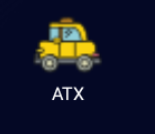
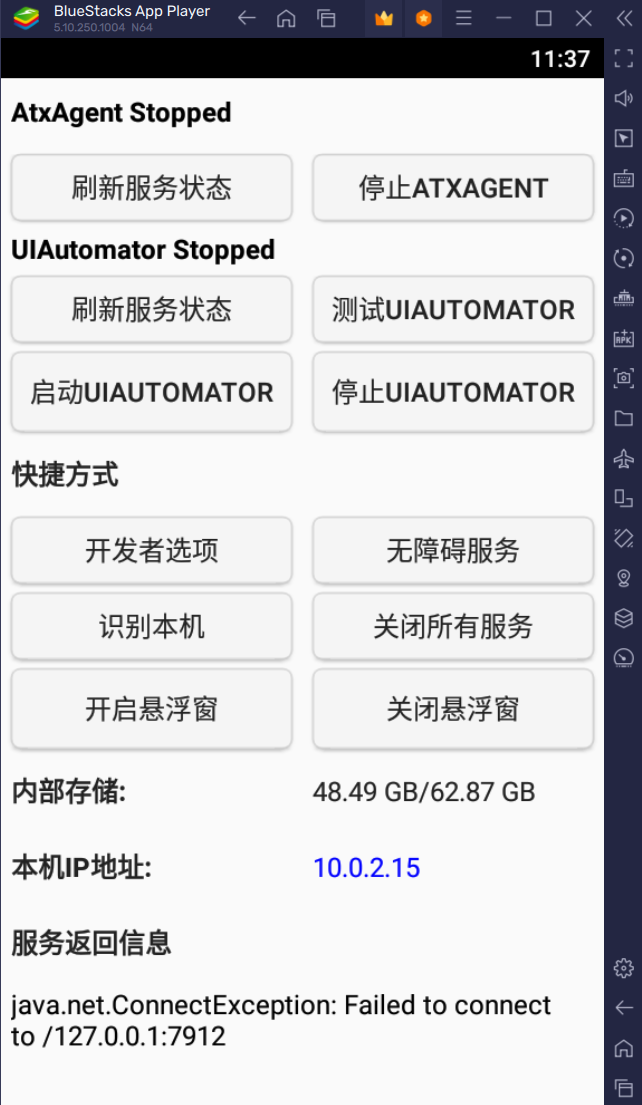
接下来就是最繁琐的阶段了,配置账号、分组、创建任务与分配任务。项目组在这几个部分中的说明过于冗余。
配置账号
该脚本识别用户名和密码的格式为“用户名1 密码1”(用户名+一个空格+密码)。我们需要在项目主目录(与main_new.py 同级)中创建“zhanghao.txt”,文本文档中一行一个用户名和密码:
user1 passcode1
user2 passcode2
...
userx passcodex项目组推荐将大号放在第一的位置。
回到终端,输入 edit 进入项目编辑菜单,再输入以下命令导入账号密码:
user -c -file zhanghao.txt 输入 user? 可以获取有关 user 的更多示例用法:
Edit> user?
帮助: user
user -l 列举全部用户列表
user Account 显示某用户的所有信息
user -c Account Password 创建一个新用户。
Account: 用户名 Password: 密码
对已经存在的用户将覆盖原本的信息
user -c -file Filename 从指定文件Filename创建用户
该文件每一行要求分隔符(空格或Tab)隔开的两个元素 Account Password
对已经存在的用户将覆盖原本的信息。
user -d Account 删除指定Account的账户
user -d -file Filename 从指定文件Filename删除用户
该文件每一行为一个Account,表示要删除的用户
user -d -all 删除全部用户
user Account [-p Password] 更改某一账户的密码分组
一般地,我们期望小号1~15打本,攒装备,小号16~30给公会里的成员点赞、捐玛娜等或者全部小号都打本等,这个时候就涉及到分组了,如果一次只对一个小号下放任务,效率会很低,分组则可以让该组里的账号全部做同样的计划任务。
在项目主目录(与main_new.py 同级)中,创建新文件夹,命名为“groups”,在里面创建个文本文档,命名为“tuitu.json”,文件名可自定义(最好用英文),但是后缀要为 .json。我们定义这个组别里面的账号均要推图和做一些日常任务。
打开这个文件(可以用记事本打开),在里面输入要推图和做一些日常任务的账号的用户名,每行一个,例如:
user1
user2
user3
...
user15小号16~30给公会里的成员点赞、捐玛娜,我们再新建一个文本文档,命名为“gonghui.json”,在里面输入小号16~30的用户名,每行一个,例如:
user16
user17
user18
...
user30假如全部小号都做一个任务,则可以将全部小号的用户名都放在一个 .json 文档里,以此类推。
此时,我们在终端中输入 group -l,即可向脚本中加载全部组别:

输入 group? 可以获取有关 group 的更多示例用法:
Edit> group?
帮助:group
group -l 列举全部组列表
group GroupName [-g] 显示某个组的全部成员,输入-g后还会显示其成员全部所在组
group的创建:非常简单,不写方法了。
Step 1. 前往./groups 文件夹
Step 2. 创建一个.json文件,文件名为组名
Step 3. 在该json文件内每行一个用户名,表示该组的成员 <- 由于某些原因,它其实以txt结尾最好,毕竟一行一个明显不是json吧……
[新增方法] 以下方法中如果组不存在将被自动创建
group add (GroupName) (UserName1) [(UserNameN) ...]
将UserName或一系列空格隔开的UserNames添加到组GroupName
group add (GroupName) *TargetGroup
将TargetGroup中的用户添加到组GroupName,注:*TargetGroup表示在名称前加*号,如*xiaohao。
group del (GroupName) (UserName1) [(UserNameN) ...] 从组GroupName中移除一个或多个空格隔开的UserName
group del (GroupName) * 删除GroupName中全部组成员
group del (GroupName) *TargetGroup 删除GroupName中全部TargetGroup中的组成员
group move (GroupName1) (GroupName2) (UserName1) [(UserNameN) ...] 将一个或多个用户从组GroupName1移动到GroupName2
group move (GroupName1) (GroupName2) * 将GroupName1中组成员全部移动至GroupName2
group move (GroupName1) (GroupName2) *TargetGroup 将GroupName1中TargetGroup中的组成员全部移动至GroupName2
group user (UserName) 显示某一个用户所在的全部组#这个时候也就是最矛盾的地方,项目组在 github 的使用方法中要用 .json 格式来配置组别,而在终端中又说 .txt 最好。而且还重复说明 json 一行一行很奇怪。不懂项目组的意思,想彰显自己学问渊博?
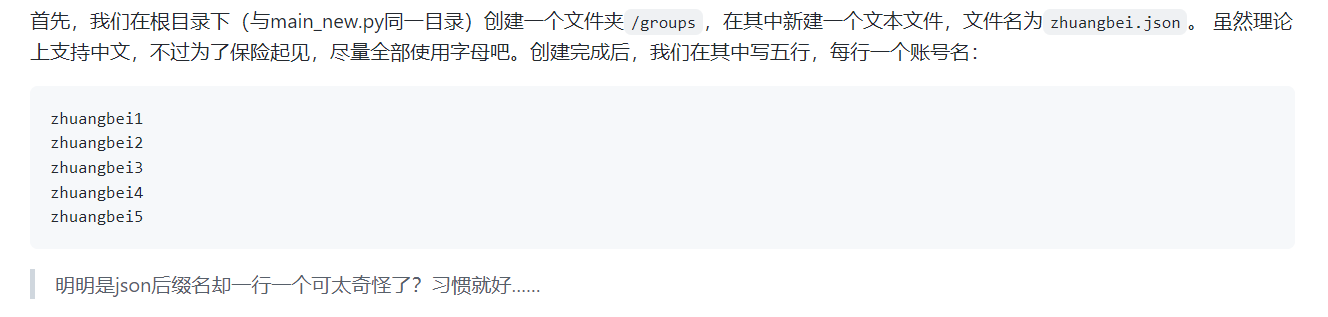
创建任务
最最最最麻烦的地方来了。
首先,我们以小号1~15(推图,刷装备)的角度来看,上号之后的流程为:
账号设置初始化—抽取免费扭蛋和免费十连(如果当期有提供)—>领取礼物—>领取每日任务奖励—>刷主线普通/推图—>刷主线困难/推图—>领取每日任务奖励
在这个游戏里面,每个账号都有自己的设定档,所以我个人推荐每个账号的第一个任务就是先初始化设置,以防止脚本卡顿。
脚本的任务进行顺序与我们添加的顺序一致,所以我们要按序添加,也可以后期输入命令更改排位。
在终端中输入 task -c tuitu,创建一个 tuitu 任务,然后输入 task -e tuitu,进入 tuitu 任务的编辑界面:

可以输入 help 来获取任务设定帮助:
Task[tuitu]> help
add (Type) 根据提示增加一个缩写为Type的指令
del (ID) 删除指定ID的任务
move (ID1) (ID2) 将原来编号为ID1的任务移动至ID2
detail [(ID)] 查看指定ID的详细参数,若ID不指定,查看全部任务的详细参数
moredetail [(ID)] 查看指定ID的更详细参数,若ID不指定,查看全部任务的更详细参数
edit (ID) [-s] 修改某一个任务 设置了-s后,不会显示具体数值。
list -[前缀] 显示以[前缀]开头的全部任务
list -h 显示行会指令 (和活动指令,因为hd也是h开头的……)
list -hd 显示活动指令
list -d 显示地下城指令
list -j 显示竞技场指令
list -r 显示日常指令
list -t 显示工具指令
list -s 显示刷图指令
list -f 显示好友指令
enable (ID) 启用编号为ID的任务
disable (ID) 禁用编号为ID的任务
flag (flagname) (ID) 当flagname被激活时,禁用编号为ID的任务(详见switch)
show 显示现在的任务情况及其ID
帮助: help 退出: exit 保存:save 重载:load 重写: clear
== 一定记住:先保存,再退出!!==#此时又来一个矛盾的地方,行会里面也有活动指令,而下面又单出个活动指令。
所有指令附在本教程最后。
所以对于小号1~15,我们首先就是要设置初始化,对应的任务编号为 t10,即要在终端中输入 add t10 来增加任务。接下来是扭蛋和抽奖,对应任务编号为 r2 与 r3,依序、单个增加,在终端中输入 add r2,执行,再输入 add r3,执行,以此类推。
在添加一些任务时,脚本可能会让我们选择某些选项,一般都能读懂,但是实在不能理解的,可以参阅项目组对于 schedule 的说明,点这儿查看。
添加任务完毕后,输入 save 保存,再输入 exit 退出任务编辑界面。
也可以通过手动编辑 tasks 目录下的 xxx.json 来手动编辑/调序任务:

创建完 tuitu 任务后,可以给小号16~30添加对应的任务,步骤和上面相同,只需要一下任务名称即可~
分配任务
加油!就快到最后了!!
在这里我们需要定义哪个组干哪些活儿,哪个组要干的活儿的优先权最高等等。
这里,脚本使用了 batch 命令,每个 batch 仅对应一组 tasks。
以 tuitu 的任务为例,在终端中输入 batch -c tuitu,创建一个对小号1~15的任务批次,然后输入 batch -e tuitu,进入 tuitu 批次的编辑界面。

在此界面,可以输入 help 获取帮助:
Batch[tuitu]> help
add account task [priority=0]
增加一个优先级为priority的account做task的任务
add -g group task [priority=0]
增加一个优先级为priorityd的组group做task的任务
add -file filename
从文件中添加一组任务
该文件由若干行组成,每一行应填入四个空格隔开的元素:
若添加单独任务,则第一列写字母A,后面三个空依次填入account,task,priority。
若添加组任务,则第一列写字母G,后面三个空依次填入group,task,priority
random enable/disable (ID) 随机编号为ID的batch的优先级(优先级将±0.5浮动)
show 显示现在的任务情况
帮助: help 退出: exit 保存:save 重载:load 重写: clear
什么是batch: what
== 一定记住:先保存,再退出!!==然后我们把之前创建的 tuitu 任务和 小号1~15 所对应的 tuitu 组绑定在一个批次中:
add -g tuitu tuitu上面一条命令,前面的“tuitu”代表是分组,后面的“tuitu”代表是任务。
然后输入 show 查看是否绑定成功:

有上图类似的回显则代表成功,我这里的组的名称是 richang,大家根据自己的进行修改即可。
然后输入 save 保存,exit 退出。
也可以通过手动编辑 batches 目录下的 xxx.json 来手动编辑/调序任务:
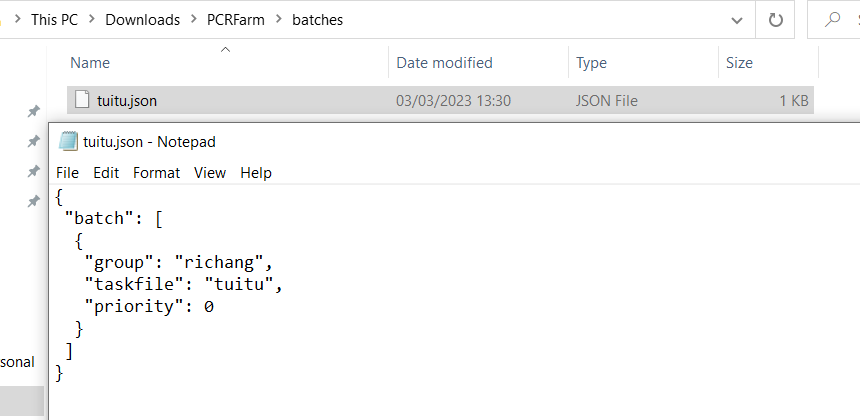
有多 batches 的小伙伴,重复上述步骤新建修改即可。
执行任务时间
到最后了!!
我们可能需要对某组执行的任务有时间限制,例如早上执行公会点赞,捐玛娜等的一组,晚上再执行推图,刷装备等的一组。这时候就需要用到 schedule 了。
以 tuitu 一组为例让其晚上进行,在终端中输入 schedule -c tuitu,创建 tuitu 的计划,然后输入 schedule -e tuitu,进入计划的编辑界面:

在此界面,输入 help 可以获取帮助:
Schedule[tuitu]> help
add asap 按照提示添加一个立即执行的任务
add wait 按照提示增加一个等待执行的任务
add config 按照提示增加一个schedule配置
enable name 激活名称为name的子计划
disable name 禁用名称为name的子计划
flag flagname name 当flag设置为真时,禁用名称为name的子计划(详见switch)
show 显示现在的计划情况
帮助: help 退出: exit 保存:save 重载:load 重写: clear
什么是batch: what
== 一定记住:先保存,再退出!!==#这儿又有个问题,在 schedule 中输入 help,里面有“什么是 batch”…
输入 add wait 进入配置界面,这里以批次 batch 中只含有单一任务 tuitu、在19~24时、循环运行为例:
Schedule[tuitu]> add wait
-- 批配置名称 --
请为这个子计划起个名字: tuitu #计划名称
-- 批配置模式 --
0: 只包含一个批配置(适用于大多数情况)
1: 多个批配置依次执行(适用于40to1等)
>0 #一般选0
-- 批配置文件 --
请输入批配置文件:tuitu #与在 batch 中设置的名称一致
-- 条件设置 --
0 退出设置
1 条件:指定时间段
2 条件:可以捐赠
>1 #设置指定时间段进行该任务
请输入起始小时: (0~23的整数)19
请输入结束小时:(0~23的整数)0
-- 条件设置 --
0 退出设置
1 条件:指定时间段
2 条件:可以捐赠
>0 #设置完毕后输入0
-- 记录设置 --
0 正常运行(默认)
1 持久运行:不受到first或restart的影响,除非使用restart schedule name单独指定。
2 循环运行:适用于装备捐赠等条件,运行完毕后自动执行restart。
>2 #设置运行条件,根据个人设置的任务来选择大家可以依据自己创建的任务的条件来自定义该项。完成后,输入 save 保存,exit 退出。
也可以通过手动编辑 schedules 目录下的 xxx.json 来手动编辑/调序任务:
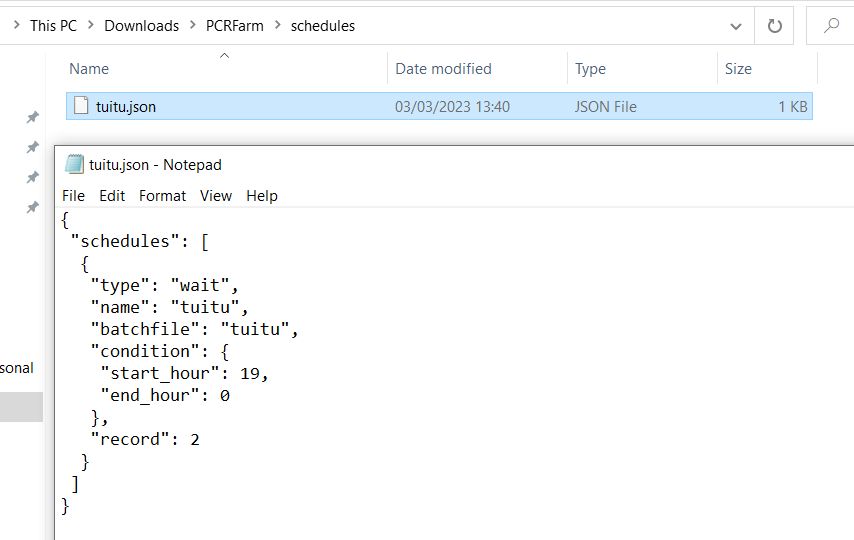
有多 schedules 的小伙伴,重复上述步骤新建修改即可。
可以将许多 batches 与同一个 schedule 绑定(创建多个子计划),以达到在终端上绑定一个计划就全部运行的目的。
绑定 schedule
完成上述步骤,在启动脚本前我们还需要一步:绑定 schedule 以让脚本了解要干什么。
输入以下命令来绑定 schedule:
bind "schedule 名称"以上面创建的 tuitu schedule 为例,该条命令应为:
bind tuitu
然后,我们就可以在终端上输入 help 来查看有关运行命令:
Main[tuitu]> help
脚本控制帮助 ()内的为需要填写的参数,[]内的参数可以不填写(使用默认参数)
bind (schedule) 绑定一个计划
first 清除计划 tuitu 的运行记录并重新执行
continue 继续执行计划 tuitu
state 显示计划 tuitu 的运行状态
clear (name) 清除计划 tuitu 中名为Name的子计划的错误,name设置为-all时,全部清除。
restart (name) 清除计划 tuitu 中名为Name的子计划的运行记录,name设置为-all时,全部清除。
unbind 解除与计划 tuitu 的绑定。
state -tuitu 显示所有用户推图的状态运行脚本前,请确保安卓模拟器已开启,在桌面上。
第一次运行的话,输入 first 开始:

如果中间出错导致脚本停止运行,重新打开终端,输入 poetry run python .\main_new.py 重新打开脚本,输入 continue 来从上次出错的地方继续运行脚本。
快速启动
可以输入以下命令重新开始或继续运行某个schedule:
poetry run python .\main_new.py first(或continue) "schedule 名称"例如,要重新开始/第一次运行名字为 tuitu 的 schedule,输入以下命令:
poetry run python .\main_new.py first tuitu要从上次中断的地方继续运行名字为 tuitu 的 schedule,输入以下命令:
poetry run python .\main_new.py continue tuitu
报错处理
运行的脚本若在某个账号中出现错误,停止运行,出错的账号将无法继续运行(即使使用 first 或 restart 命令)。出错的账号会显示在终端中,相应的日志储存在项目主目录下的 log 目录中。在 error_screenshot 目录中可以找到出错时的截图。排查完问题后,在终端中输入 clear -all 清除错误信息,再输入 continue 即可继续运行计划。
至此,脚本就安装完毕了。最后很想感慨几句,总感觉一部分国内开发者在 github 上po一些项目,教程写得很是深奥,如果没有点基础可能会看不懂,而这种情况在国外开发者比较少见。另外,投 issue 也是一样,部分国内开发者只是会很敷衍的回复,除非用英语,就搞得很像崇阳媚外一样。既然你把这个项目po出来,分享给大家,那么我认为开发者也有责任去撰写一篇通俗易懂的教程,而不是在教程上展现出开发者有多高知识水平,教程不是面试。
今后 Never. 有可能写一篇针对机上运行了有 anaconda 3中环境下部署此脚本的教程,发 issue 问是问不出来的,毕竟问题还没解决人家就先把 issue 给关了。
封面及终端插图来源于 Pixiv 画家 @mocha@新刊委託中(ID: 648285)。
本教程允许转载,但须注明来源。
附:任务列表
行会任务指令
list -h
h1 : 行会捐赠
* 小号进行行会自动捐赠装备
h2 : 踢出行会
* 将战力排名第一人踢出行会
h3 : 邀请行会
* 邀请指定成员进入行会
h4 : 接受行会
* 接受行会的邀请信息
h5 : 加入行会【不推荐使用】,建议使用h8
* 主动搜索并加入行会
h6 : 行会点赞
* 给指定人点赞
h7 : 支援设定
* 按照战力排行设定支援(最高的)
h8 : 加入行会
* 主动搜索并加入行会(全识图版),已在行会会跳过
h9 : 发起捐赠
* 自动发起装备捐赠,需要自行截装备图。
h10 : 自动摸会战
* 自动用完公会战次数活动指令
list -hd
hd01 : 推活动普通图
* 用于推N1-15。
hd02 : 推活动困难图
* 用于推H1-5。
hd03 : 推/刷活动Boss(N or H or VH),
* 刷活动Boss,用完挑战券,一次打不死会直接退出。
hd04 : 推/刷活动VHBoss
* 刷活动VHBoss图
hd05 : 推/刷活动1-1
* 推/刷活动1-1图,可以借人。
hd06 : 刷活动Hard图
* 刷活动Hard图,要求已经全部三星。
hd07 : 刷指定活动普通图(必须打过)
* 一般用来刷1-5或者1-15
hd08 : 交换讨伐证(试验性)
* 交换讨伐证,不中途重置
hd09 : 获取活动任务奖励
* 活动任务奖励
hd10 : 获取活动剧情奖励
* 获取活动剧情奖励
hd11 : 获取活动信赖奖励
* 获取活动信赖奖励地下城指令
list -d
d1 : 地下城(使用OCR)
* 小号地下城借人换mana
d2 : 地下城
* 【不推荐使用】小号地下城借人换mana
d5 : 通关地下城OCR
* 【适合大号,借人可能有BUG】通用的打通地下城函数竞技场指令
list -j
j1 : 竞技场
* 竞技场白给脚本
j2 : 公主竞技场
* 公主竞技场白给脚本日常指令
list -r
r1 : 家园领取
* 收取公会之家的奖励
r2 : 免费扭蛋
* 抽取免费扭蛋
r3 : 免费10连
* 抽取免费十连(如果有的话)
r4 : 收取礼物
* 收取全部礼物
r5 : 收取任务
* 收取全部任务奖励。
如果日常任务和主线任务都存在,需要收取两遍。
r6 : 购买体力
* 购买一定次数的体力
r7 : 购买MANA
* 购买指定次数的mana
r8 : 购买经验
* 买空商店里的经验药水
r9 : 探索【不推荐】
* 【非OCR,不推荐使用】进行探索活动
r9-n : 可推图探索【不推荐】
* 【非OCR,不推荐使用】进行探索活动
r9-ocr : 可推图探索OCR【推荐】
* 进行探索活动
r10 : 圣迹调查
* 进行圣迹调查
r10-n : 圣迹调查新版
* 进行圣迹调查(可选关)
r11 : 收取女神祭
* 收取女神祭
r12 : 神殿调查
* 进行神殿调查
r12-n : 神殿调查新版
* 进行神殿调查(可选关)工具指令
list -t
t1 : 批量重命名
* 随机+批量给自己换个名字,建议配合OCR识别信息更佳
t2 : box截图
* 按照战力/等级/星数截屏前两行box
t3 : OCR获取账号信息【识别精度较低】
* 识别会单独消耗时间,大约几分钟
利用OCR获取等级/名字/行会名/mana/宝石/战力/扫荡券,并输出成xls表格到xls文件夹
注意:请不要在生成表格的期间打开表格!
t4 : 小号卖装备【别用】
* 卖出数量前三的装备(如果数量大于1000)(无需OCR)
t5 : 暂停
* 暂停脚本,弹出弹窗,直到手动点击弹窗才结束
t6 : 库存识别
* 识别装备库存并输出到outputs文件夹。
t7 : 角色识别
* 识别角色信息并输出到outputs文件夹。
t8 : 过主线剧情
* 过主线剧情,不包含角色剧情和活动剧情。
t9 : 碎片购买
* 根据角色名称使用代币购买商店碎片
t10 : 设置初始化
* 初始化设置,例如跳过动画,隐藏外传等,,提升脚本运行效率。
t11 : 按角色名称选取角色,并存入编队
* 自动编队后存储,支持缺失位置自动补完或指定替补池
t12 : 六星开花
* 自选指定4人,进行6星开花刷图指令
list -s
s1 : 刷经验1-1【别用,除非OCR】
* 刷图1-1,经验获取效率最大。
s1-3 : 刷经验3-1【别用,除非OCR】
* 刷图3-1,比较节省刷图卷。
s1-s : 超级刷1-1【别用】
* 【可能有BUG】扫荡券用完了就采用手刷,有扫荡券就再用扫荡券
一直刷到倾家荡产,体力耗尽!
s2 : 刷N图【别用,除非OCR】
* 使用扫荡券刷指定普通副本
s3 : 刷H图【别用,除非OCR】
* 使用扫荡券刷指定困难副本
s5 : 初始化【已经修复】
* 从1-3自动推到3-1,已经推过的部分不会再推。
s5-2 : 快速初始化【已经修复】
* 从1-3自动推到3-1,已经推过的部分不会再推。
先刷经验后推图,效率更高,但是会刷很多次1-1.
s6 : 自动推Normal图【已经修复】
* 使用等级前五的角色自动推Normal图
如果某一关没有三星过关,则强化重打。
若强化了还是打不过,则退出。
若没体力了,也退出。
s6-h : 自动推Hard图【已经修复】
* 使用等级前五的角色自动推Hard图
如果某一关没有三星过关,则强化重打。
若强化了还是打不过,则退出。
若没体力了,也退出。
s7 : 每日H图
* 每天按照顺序依次扫荡H图,直到体力耗尽。
扫过的图当日不会再扫,第二天重置。
s7-ocr : 每日H图OCR
* 【使用OCR】每天按照顺序依次扫荡H图,直到体力耗尽。
扫过的图当日不会再扫,第二天重置。
s7-a : 每日H图全刷
* 从H1-1开始一直往后刷直到没法刷为止。
s7-a-ocr : 每日H图全刷OCR
* 【使用OCR】从H1-1开始一直往后刷直到没法刷为止。
s8 : 自动升级【已重写】
* 此功能为自动升级角色功能
s8-a : 自动升级前几个角色
* 不能指定角色升级,但能升级前几个角色。
s9 : OCR主线通用刷图推图
* 使用OCR辅助的稳定的通用主线刷图/推图
s9-t : OCR主线推图
* s9,但是专门用于一个一个图的推
s9-auto : 大号自动规划刷N图
* 每日刷图,但是基于角色识别和装备识别自动规划要刷的normal图!
*你需要在data中事先设定角色的追踪*
大号专用,默认所有图均三星可扫荡。
s10 : 好友快速借人
* 借好友随便推一关,点进去什么图就推它的第一关。
s11-n : 借人推普通图
* 借好友或别人的进行推普通图。
s11-h : 借人推困难图
* 借好友或别人的进行推普通图。
s12 : 推外传,获取奖励
* 简单获取外传的一次性奖励好友指令
list -f
f1 : 添加好友
* 按照ID添加好友。
f2 : 通过申请
* 处理全部的好友申请,可以指定按前缀过滤。#这一会儿走拼音第一个字母,一会儿走单词第一个字母,真是服了。
 Copyright secured by Digiprove © 2023 Never.
Copyright secured by Digiprove © 2023 Never.




